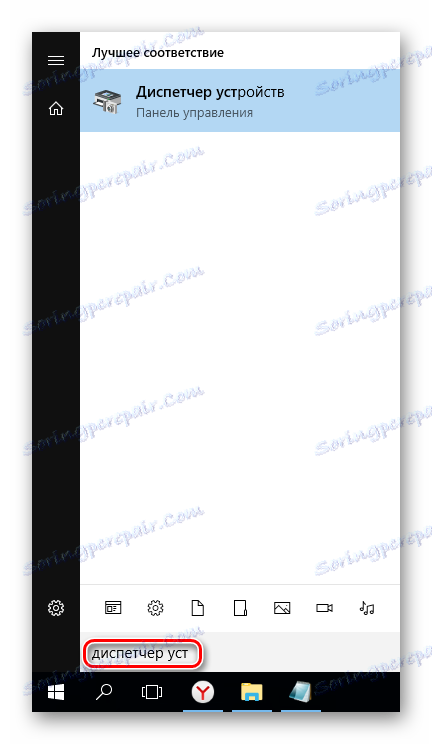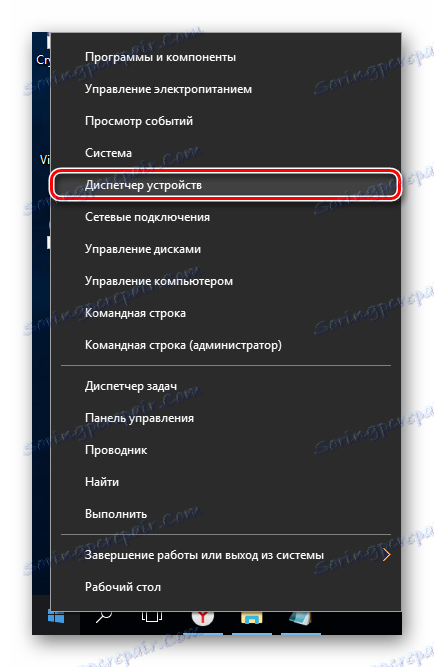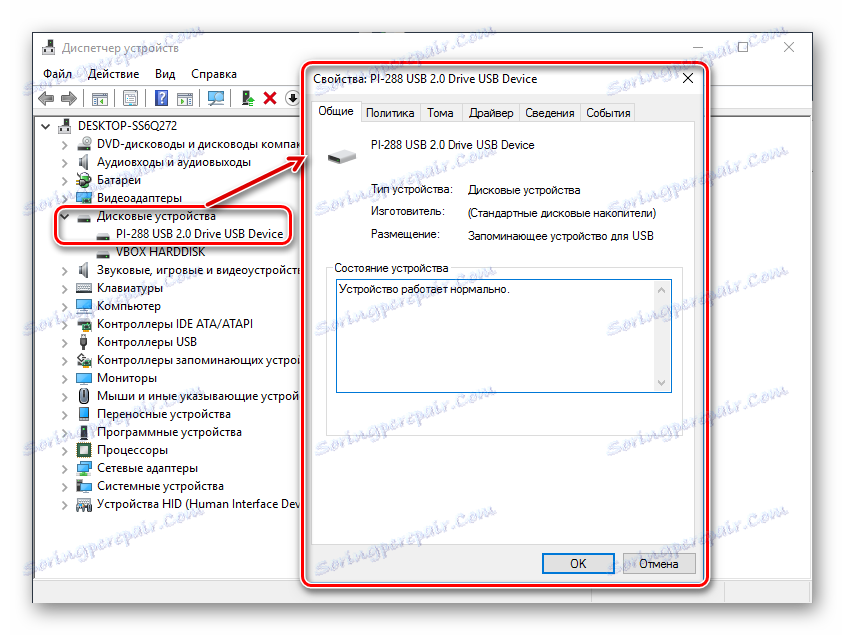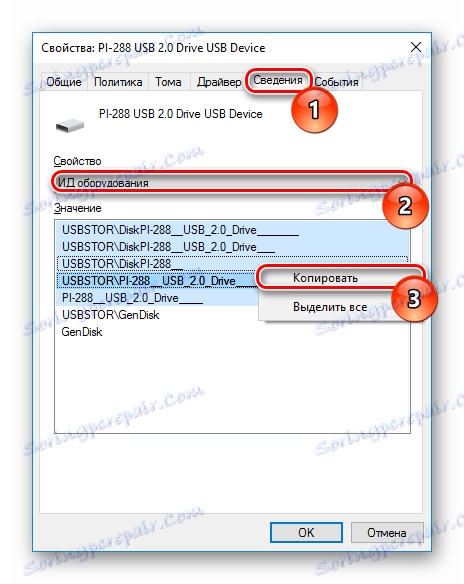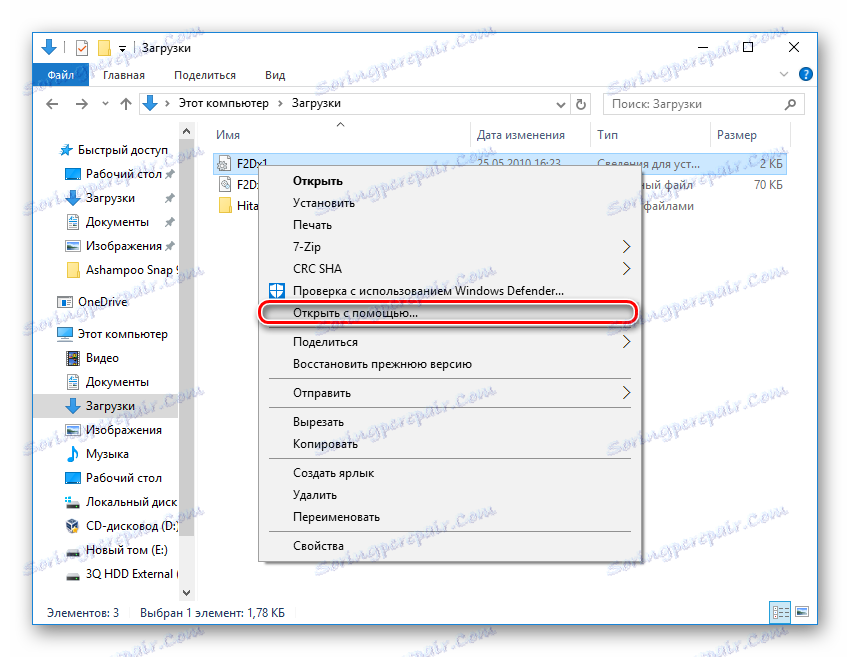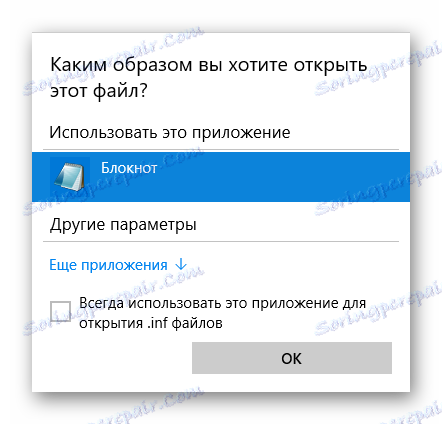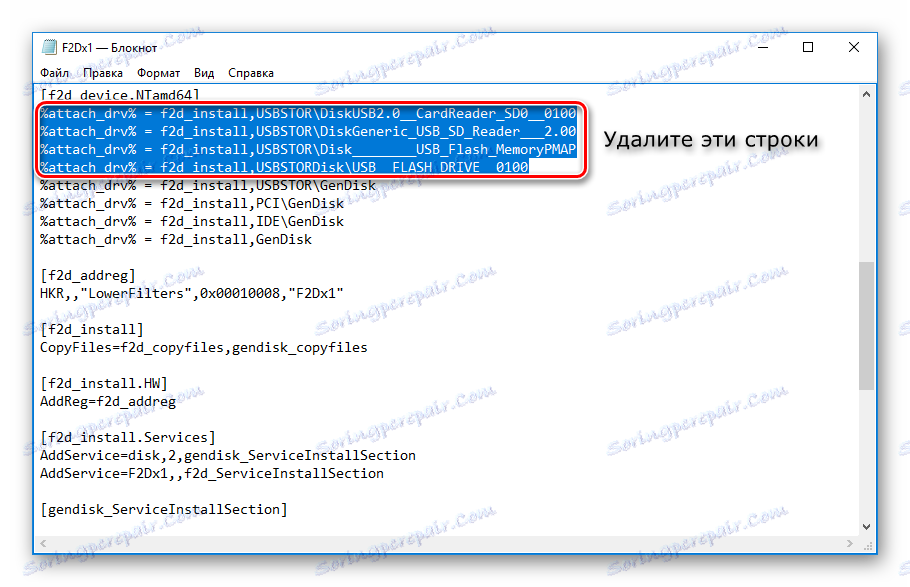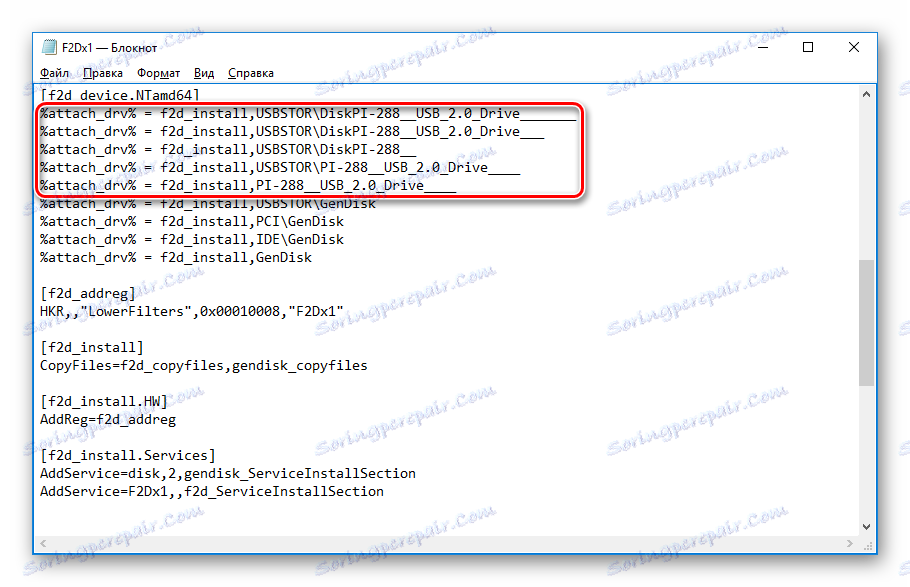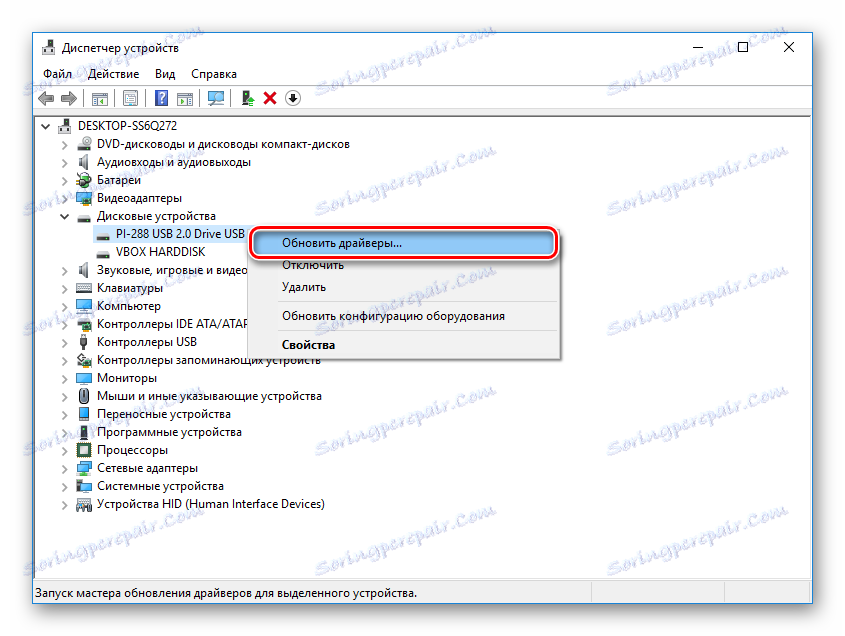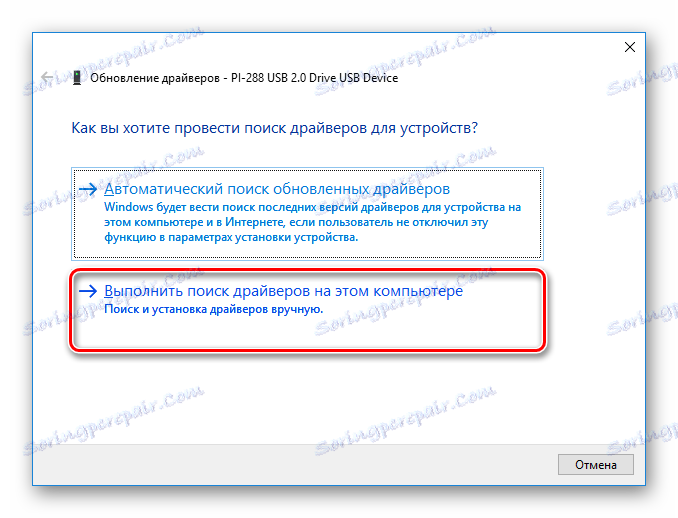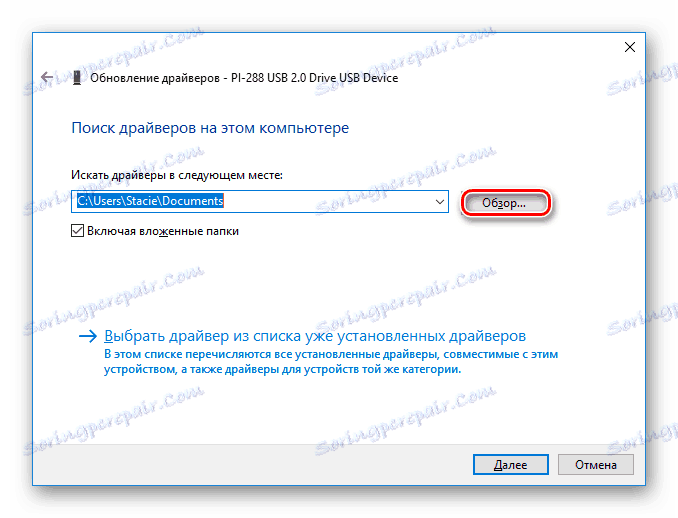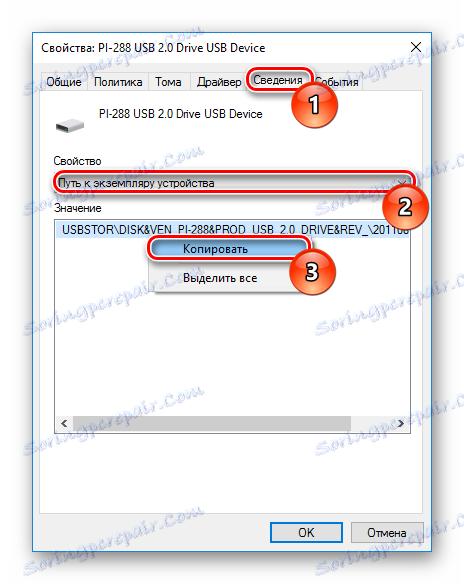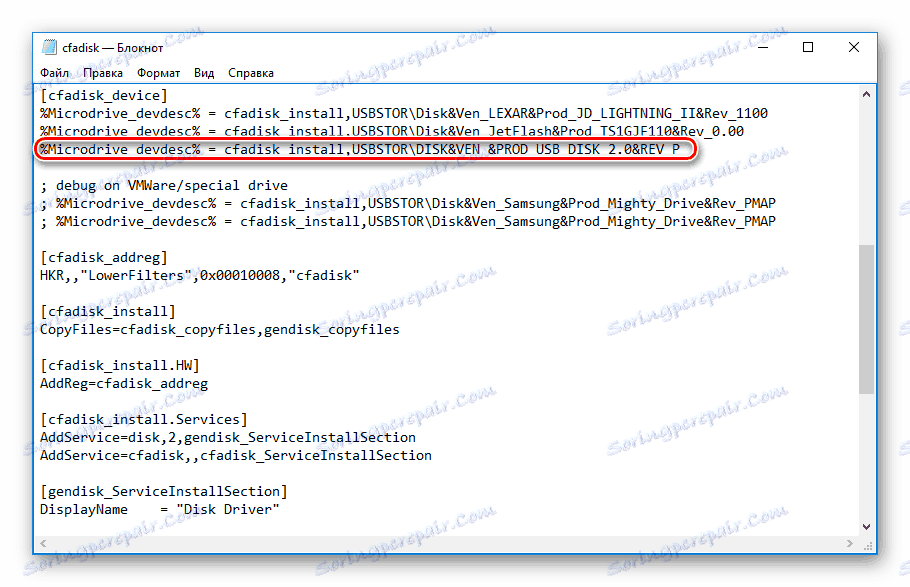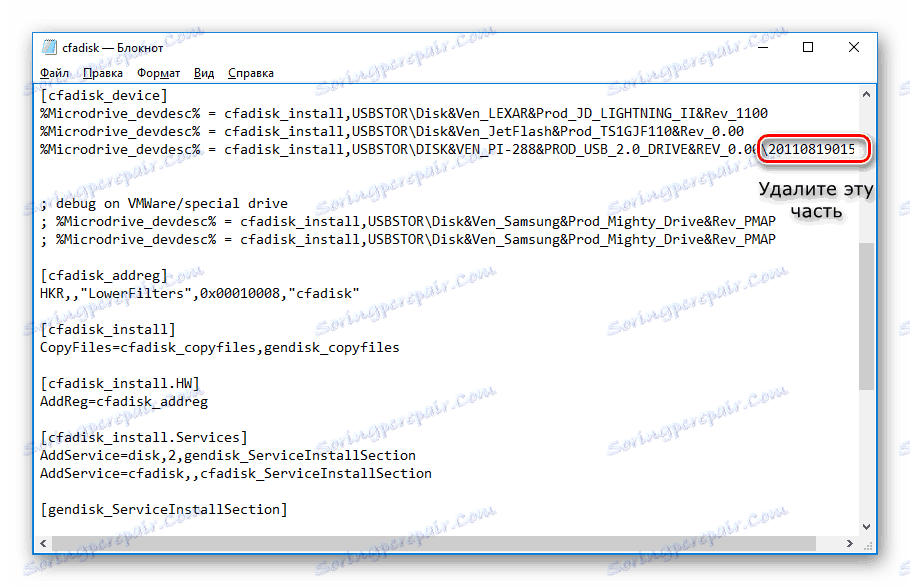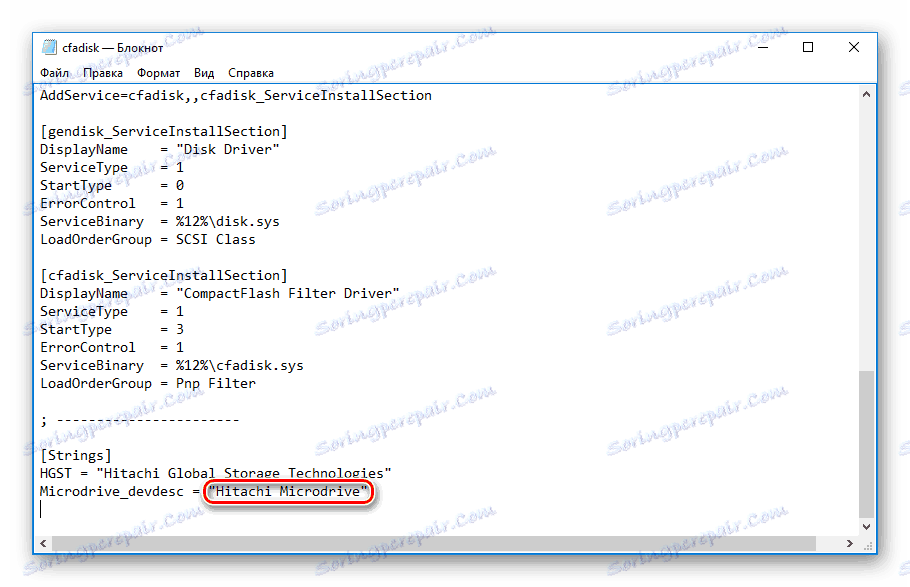Як зробити жорсткий диск з флешки
Коли не вистачає вільного простору на жорсткому диску, і звільнити його не виходить, доводиться розглядати різні варіанти щодо збільшення місця для зберігання нових файлів і даних. Одним з найбільш простих і доступних способів є використання flash-накопичувача в якості жорсткого диска. Флешки середнього обсягу є в наявності у багатьох, тому їх вільно можна використовувати як додатковий накопичувач, що підключається до комп'ютера або ноутбука через USB.
зміст
Створення жорсткого диска з флешки
Звичайна флешка сприймається системою як зовнішнє портативний пристрій. Але її можна без праці перетворити в накопичувач так, що Windows буде бачити ще один підключений жорсткий диск.
Надалі на неї можна встановлювати операційну систему (необов'язково Windows, можна вибирати серед більш «легких» варіантів, наприклад, на основі Linux) і здійснювати всі ті ж дії, що ви робите і зі звичайним диском.
Отже, перейдемо до процесу перетворення USB Flash в зовнішній HDD.
У деяких випадках після виконання всіх нижчеперелічених дій (для обох розрядностей Windows) може знадобитися перепідключення флешки. Спершу виконайте безпечне вилучення USB-накопичувача, а потім підключіть її заново, щоб ОС розпізнала її, як HDD.
Для Windows x64 (64-bit)
- Скачайте і розпакуйте архів F2Dx1.rar .
- Підключіть флешку і запустіть «Диспетчер пристроїв». Для цього просто почніть набирати назву утиліти в «Пуск».
![Запуск диспетчера пристроїв спосіб 1]()
Або правим кліком миші по «Пуск» виберіть «Диспетчер пристроїв».
![Запуск диспетчера пристроїв спосіб 2]()
- В гілці "Дискові пристрої" виберіть підключений flash-накопичувач, клацніть по ньому два рази лівою кнопкою миші - запустяться «Властивості».
![Властивості флешки в диспетчері пристроїв]()
- Перейдіть на вкладку «Відомості» і скопіюйте значення властивості «ВД обладнання». Копіювати потрібно не все, а до рядка USBSTOR GenDisk. Виділити рядки можна, затиснувши Ctrl на клавіатурі і клікаючи лівою кнопкою миші по потрібним рядках.
Приклад на скріншоті нижче.
![Копіювання ВД обладнання в диспетчері пристроїв]()
- Файл F2Dx1.inf з завантаженого архіву потрібно відкрити за допомогою Блокнота. Для цього натисніть по ньому правою кнопкою миші, виберіть пункт "Відкрити за допомогою ...».
![Відкрити файл за допомогою]()
Виберіть Блокнот.
![Вибір програми для відкриття файлу]()
- Перейдіть в розділ:
[f2d_device.NTamd64]З нього потрібно видалити перші 4 рядки (т. Е. Рядки до
%attach_drv% = f2d_install,USBSTORGenDisk).![Видалення рядків з файлу f2dx1]()
- Вставте значення, яке було скопійовано з «Диспетчера пристроїв», замість вилученого тексту.
- Перед кожною вставленої рядком додайте:
%attach_drv% = f2d_install,Має вийти, як на скріншоті.
![Рядки з Диспетчера пристроїв в файлі f2dx1]()
- Збережіть змінений текстовий документ.
- Перейдіть в «Диспетчер пристроїв», правим кліком миші по flash-накопичувача виберіть "Оновити драйвери ...».
![Оновлення драйвера флешки в диспетчері пристроїв]()
- Скористайтеся способом «Виконати пошук драйверів на цьому комп'ютері».
![Вибір способу оновлення драйвера в диспетчері пристроїв]()
- Натисніть на «Огляд» і вкажіть місце розташування відредагованого файлу F2Dx1.inf.
![Вибір файлу f2dx1]()
- Підтвердіть свої наміри, натиснувши на кнопку «Продовжити установку».
- По завершенні установки відкрийте Провідник, де flash відобразиться, як «Локальний диск (X :)» (замість X буде буква, призначена системою).
Для Windows x86 (32-bit)
- Скачайте і розпакуйте архів Hitachi_Microdrive.rar .
- Виконайте кроки 2-3 з інструкції вище.
- Виберіть вкладку «Відомості» і в полі «Властивість» виставте «Шлях до примірника пристрої». В поле «Значення» скопіюйте відображається рядок.
![Копіювання шляху екземпляра пристрою в диспетчері пристроїв]()
- Файл cfadisk.inf з завантаженого архіву потрібно відкрити в Блокноті. Як це виконати - написано в кроці 5 з інструкції вище.
- Знайдіть розділ:
[cfadisk_device]Дійшовши до рядка:
%Microdrive_devdesc% = cfadisk_install,USBSTORDISK&VEN_&PROD_USB_DISK_2.0&REV_P![Рядок для редагування]()
Видаліть все, що йде після install, (останньої повинна бути кома, без пробілу). Вставте те, що скопіювали з «Диспетчера пристроїв».
- Видаліть кінець вставленого значення, а точніше все, що йде після REV_XХXX.
![Видалення частини шляху примірників пристрої]()
- Ви також можете змінити ім'я флешки, перейшовши в розділ
[Strings]І відредагувавши значення в лапках в рядку
Microdrive_devdesc![Редагування імені флешки]()
- Збережіть відредагований файл і виконайте кроки 10-14 з інструкції вище.
Після цього ви можете розбивати flash на розділи, встановлювати на неї операційну систему і завантажуватися з неї, а також робити інші дії, як зі звичайним вінчестером.
Зверніть увагу, що це буде працювати тільки з тією системою, на якій ви виконали всі перераховані вище дії. Це пов'язано з тим, що був замінений драйвер, який відповідає за розпізнавання підключеного накопичувача.
Якщо ви хочете запускати флешку як HDD і на інших ПК, то при собі потрібно мати відредагований файл-драйвер, а потім встановлювати його через «Диспетчер пристроїв» тим же способом, що було зазначено в статті.